Postavljanje učionice olakšava postavljanje, upravljanje i korištenje sobe za pružanje treninga i edukacije grupama ljudi. Bilo da je voditelj u prostoriji ili zove s udaljene lokacije, sudionici dobivaju dobro i privlačno iskustvo.
Postavljanje učionice ima sljedeće unaprijed definirane načine rada sobe koji se prilagođavaju različitim scenarijima.
-
Način lokalnog predstavljača:
-
Voditelj je u sobi. Ovaj način također pokriva slučaj kada netko iz lokalne publike postavi pitanje (Q&A).
-
Ako je automatsko prebacivanje omogućeno (zadano), uređaj se prebacuje na ovaj način rada kada se voditeljska kamera detektira voditelja u sobi.
-
Šalje video iz voditeljska kamera do udaljenog kraja. U slučaju pitanja i odgovora: šalje videozapis podijeljenog zaslona s voditeljska kamera i osoba koja postavlja pitanje ( kamera za publiku) do udaljenog kraja.
-
-
Način udaljenog predstavljača:
-
Voditelj se javlja.
-
Ako je omogućeno automatsko prebacivanje (zadano), sobni uređaj prelazi u ovaj način rada kada se voditeljska kamera ne prepoznaje voditelja u sobi.
-
Šalje video iz kamera za publiku do udaljenog kraja.
-
-
Način rasprave:
-
Za rasprave između različitih stranica. U prostoriji je lokalni voditelj.
-
Za aktiviranje ovog načina rada uvijek koristite upravljač na dodir.
-
Šalje video iz kamera za publiku do udaljenog kraja.
-
Postavljanje učionice dostupno je kao predložak vrste sobe. Kada postavite sobu pomoću predloška, skup konfiguracija se automatski šalje na uređaj. Važno je da je prostorija pravilno postavljena i da su kamere spojene točno kako je navedeno. Inače, konfiguracije neće odgovarati sobi.
Razlike između izlagača i publike, prostorija za brifing i postavke učionice
Voditelj i publika, soba za brifing, i učionica su predlošci tipa sobe.
Voditelj i publika:
Ovo je najnoviji predložak vrste sobe za takve scenarije. Kasnija ažuriranja i poboljšanja bit će samo za voditelj i publika.
-
Podržani proizvodi: Codec EQ, Codec Plus, Codec Pro, Room Kit EQX, Room 55 Dual, Room 70 i Room 70 G2.
-
U usporedbi sa starijim postavkama, dobivate lakši ručni odabir izgleda, poboljšano prebacivanje kamere na temelju detekcije glasovne aktivnosti i poboljšane dijagnostičke alate. Možete koristiti dva ili tri zaslona.
Soba za brifing:
-
Podržani proizvodi: Codec Pro, SX80, Room 70 G2, MX700, MX800 i MX800 Dual
-
Postavljanje zahtijeva tri zaslona, a izgledi na zaslonima unaprijed su konfigurirani (i fiksni) kako bi odgovarali tom konkretnom scenariju.
Učionica:
The učionica postava je fleksibilnija od soba za brifing postavke u vezi s brojem zaslona i načinom na koji je raspored raspoređen na zaslonima.-
Podržani proizvodi: Codec EQ, Codec Plus, Codec Pro, Room Kit EQX, Room 55 Dual, Room 70, Room 70 G2, SX80, MX700, MX800 i MX800 Dual
-
Možete koristiti bilo koji broj zaslona koje uređaj podržava, obično dva ili tri. Upotrijebite postavke video monitora za konfiguraciju distribucije izgleda na zaslonima ako zadano ponašanje ne ispunjava vaše zahtjeve.
Potrebna oprema
Jedan od sljedećih kodeka ili integriranih uređaja:
-
Codec EQ, Codec Plus, Codec Pro, SX80
-
Sobni komplet EQX, Soba 55 Dual, Soba 70 Jednostruka, Soba 70 Dual, Soba 70 Jednostruka G2, Soba 70 Dual G2, MX700, MX800, MX800 Dual
Zasloni:
-
Možete koristiti jedan ili više zaslona (maksimalni broj zaslona ovisi o vašem uređaju).
-
Za većinu postavki preporučujemo da koristite dva ili više zaslona. Postavite glavni zaslon u prednji dio sobe. Postavite drugi ekran sa strane ili straga, tako da lokalni voditelj može vidjeti udaljenu publiku.
Dvije kamere:
-
Kamera za publiku : Koristite integriranu kameru za uređaje koji to imaju. Za ostale uređaje preporučujemo Quad Camera ili SpeakerTrack 60 kameru. Preporučujemo kameru koja podržava praćenje govornika, ali također je moguće koristiti kameru bez mogućnosti praćenja govornika.
-
Kamera voditelja : PTZ 4K ili Precision 60 kamera s omogućenim praćenjem izlagača.
Mikrofoni:
-
Preporučujemo Cisco stropni mikrofon za dobru pokrivenost prostorije. Mogu se koristiti i druga rješenja mikrofona.
Govornici:
-
Koristite integrirane zvučnike za uređaje koji to imaju. Za ostale uređaje preporučamo kvalitetne stereo zvučnike postavljene pokraj glavnog zaslona u prednjem dijelu sobe.
Cisco kontroler na dodir
Ograničenja postavljanja učionice
Postavljanje učionice ne podržava ovu funkciju:
-
Usmjereni zvuk
-
Pričvrstite na bijelu ploču
Postavljanje učionice
Spojite kamere na uređaj kao što je prikazano na dijagramima. Praćenje dijagrama osigurava da konfiguracije koje se automatski šalju na uređaj kada odaberete predložak vrste učionice odgovaraju vašoj stvarnoj postavci prostorije.
Codec EQ: Spojite kabele
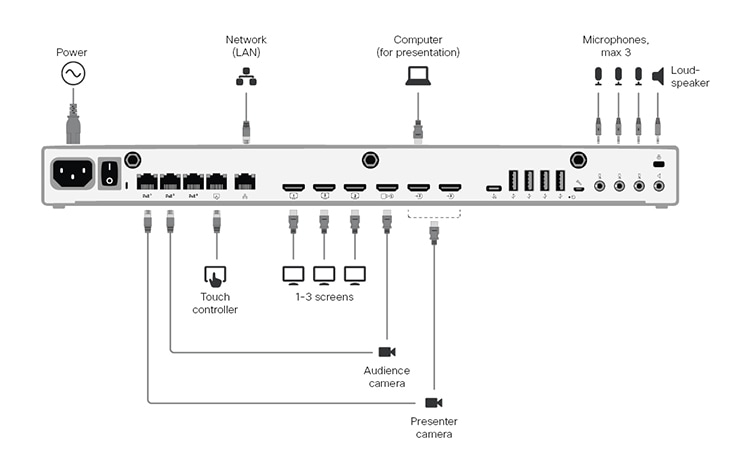
Codec Plus: Spojite kabele
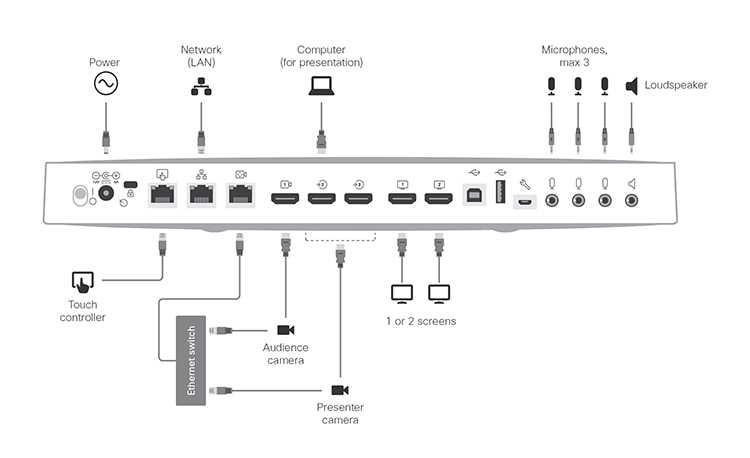
Codec Pro: Spojite kabele
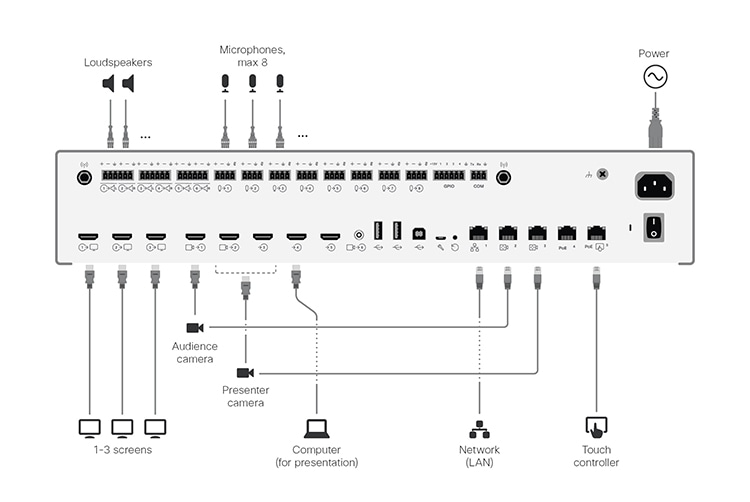
Ako je kamera za publiku je kamera SpeakerTrack 60, tada koristi dva HDMI ulaza.
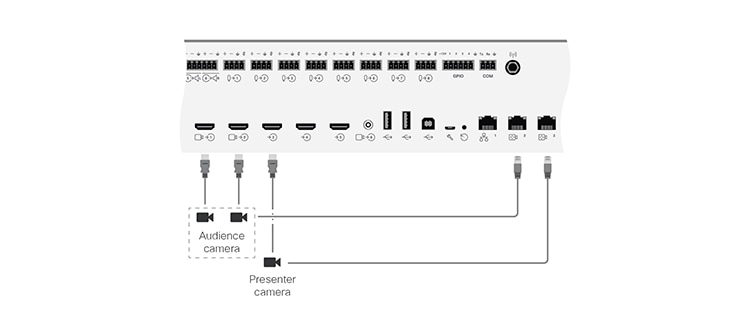
SX80: Spojite kabele
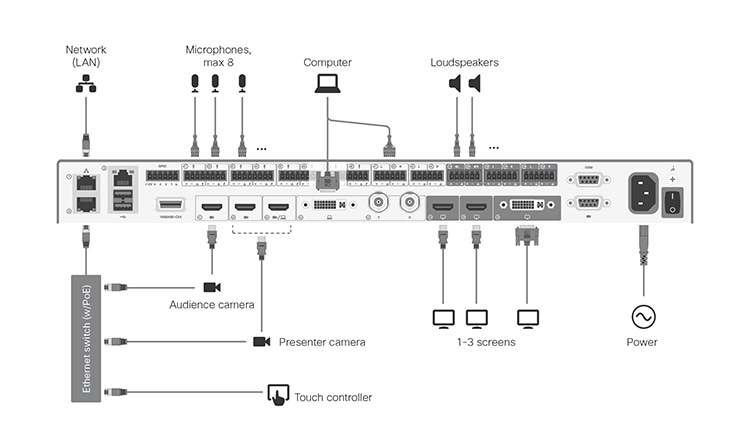
Budući da ova postavka ima više od dvije periferije koje trebaju Ethernet vezu s uređajem, potreban vam je Ethernet prekidač. Ne spajajte preklopnik na mrežni priključak 1, koji je rezerviran za LAN vezu. Ako Ethernet sklopka ne pruža Power over Ethernet (PoE), potreban vam je midspan PoE injektor za dodirni kontroler.
Ako je kamera za publiku je kamera SpeakerTrack 60, tada koristi dva HDMI ulaza.
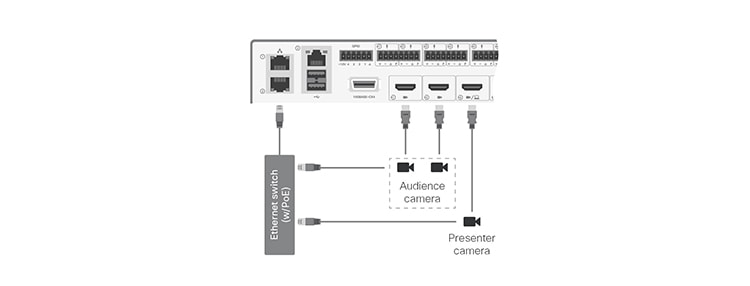
Sobni komplet EQX: Spojite kabele
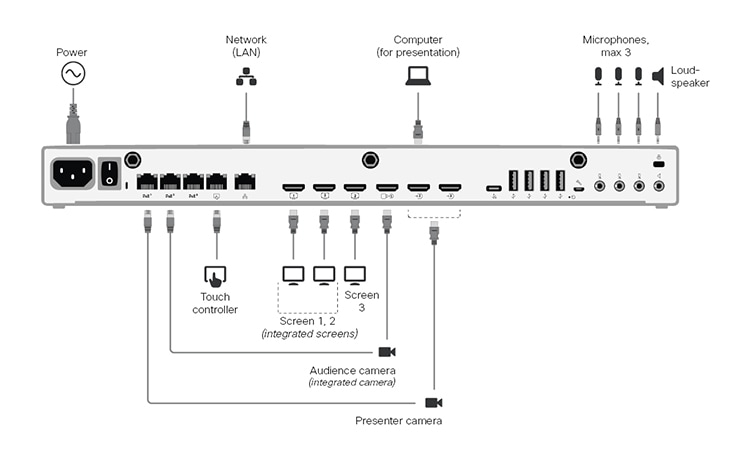
Neka svi kabeli budu povezani kako je opisano u vodiču za instalaciju Room Kit EQX. To uključuje kabele za integriranu kameru i zaslone. Morate samo spojiti vanjske kamere i zaslone: voditeljska kamera i treći ekran.
-
HDMI izlazi 1 i 2 su za integrirane zaslone. Vanjski zaslon može se spojiti na HDMI izlaz 3.
-
The kamera za publiku na HDMI ulaz 1 je integrirana kamera.
Soba 55 Dual, Soba 70 Jednostruka i Soba 70 Dual: Spojite kabele
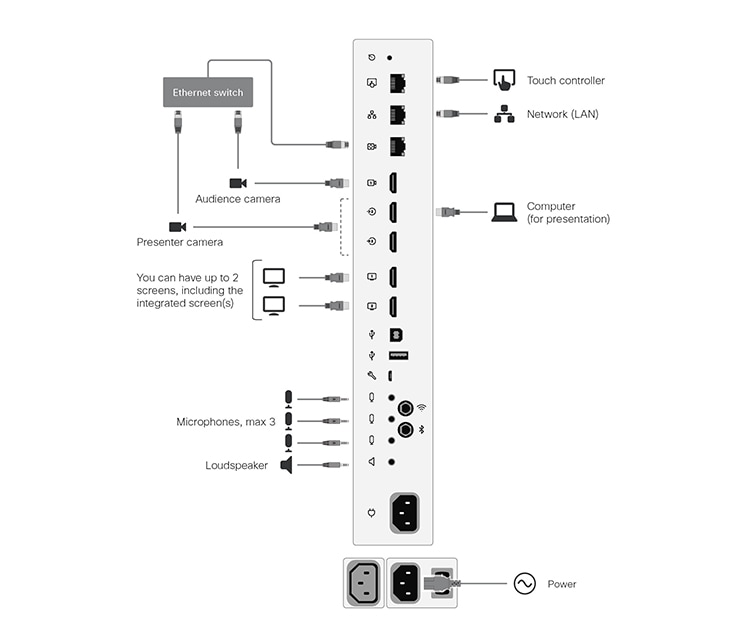
Držite sve prethodno spojene kabele, uključujući kabele za integriranu kameru i zaslone, onako kako su isporučeni iz tvornice. Morate samo spojiti vanjske zaslone i kamere.
Soba 70 Jednokrevetna:
-
HDMI izlaz 1 je za integrirani zaslon. Vanjski zaslon može se spojiti na HDMI izlaz 2.
-
The kamera za publiku na HDMI ulaz 1 je integrirana kamera.
Soba 55 Dual, Soba 70 Dual:
-
HDMI izlazi 1 i 2 su za integrirane zaslone. Vanjski zasloni nisu podržani.
-
The kamera za publiku na HDMI ulazu 1 je integrirana kamera.
Soba 70 Single G2 i Soba 70 Dual G2: Spojite kabele
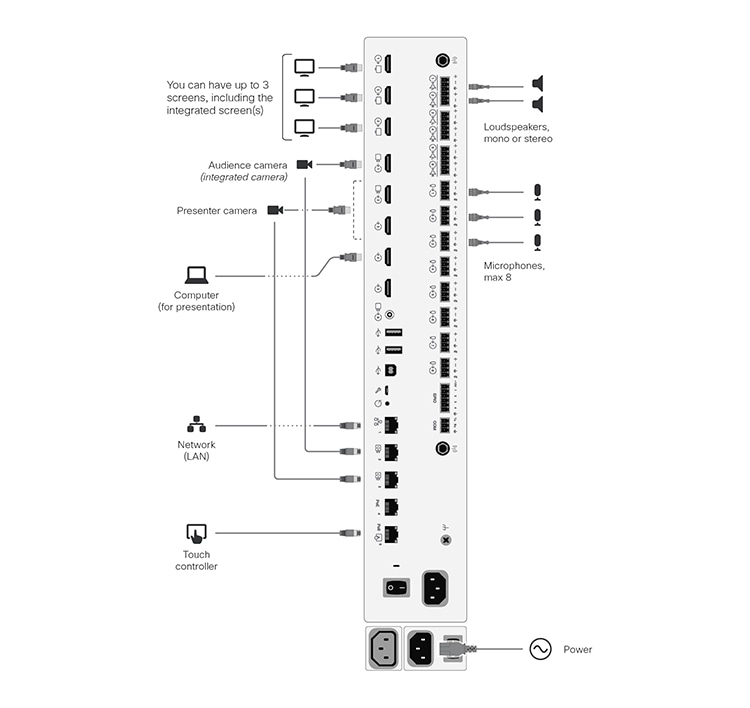
Držite sve prethodno spojene kabele, uključujući kabele za integriranu kameru i zaslone, onako kako su isporučeni iz tvornice. Morate samo spojiti vanjske zaslone i kamere.
Soba 70 Jednokrevetna G2:
-
HDMI izlaz 1 je za integrirani zaslon. Vanjski zasloni mogu se spojiti na HDMI izlaz 2 i 3.
-
Kamera za publiku na HDMI ulazu 1 je integrirana kamera.
Soba 70 Dual G2:
-
HDMI izlazi 1 i 2 su za integrirane zaslone. Vanjski zaslon može se spojiti na HDMI izlaz 3.
-
Kamera za publiku na HDMI ulazu 1 je integrirana kamera.
MX700, MX800 i MX800 Dual: Povežite kabele
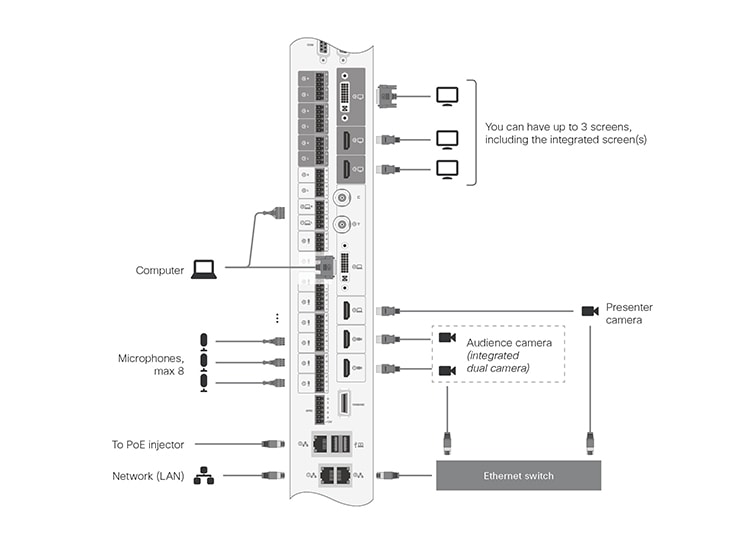
Držite sve prethodno spojene kabele, uključujući kabele za integriranu kameru i zaslone, onako kako su isporučeni iz tvornice. Morate samo spojiti vanjske zaslone i kamere.
MX800:
-
Izlaz 1 (HDMI) je za integrirani zaslon. Vanjski zasloni mogu se spojiti na izlaz 2 (HDMI) i izlaz 3 (DVI).
-
Kamera za publiku na HDMI ulazu 1 i 2 je integrirana kamera.
MX700 i MX800 Dual:
-
Izlaz 1 (HDMI) i izlaz 2 (HDMI) su za integrirane zaslone. Vanjski zaslon može se spojiti na izlaz 3 (DVI).
-
Kamera za publiku na HDMI ulaza 1 i 2 je integrirana kamera.
Ako sobni uređaj ima jednu kameru, tada integrirana kamera (koja je kamera za publiku) koristi samo jedan HDMI ulaz.
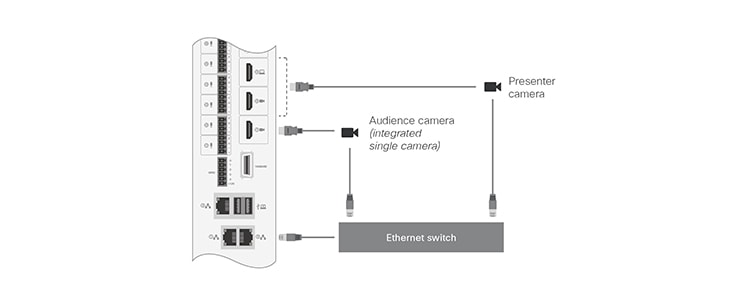
Primjeri rasporeda prostorija
Ovi dijagrami pokazuju primjere kako rasporediti zaslone, kamere i mikrofone te gdje postaviti ljude za najbolje iskustvo.
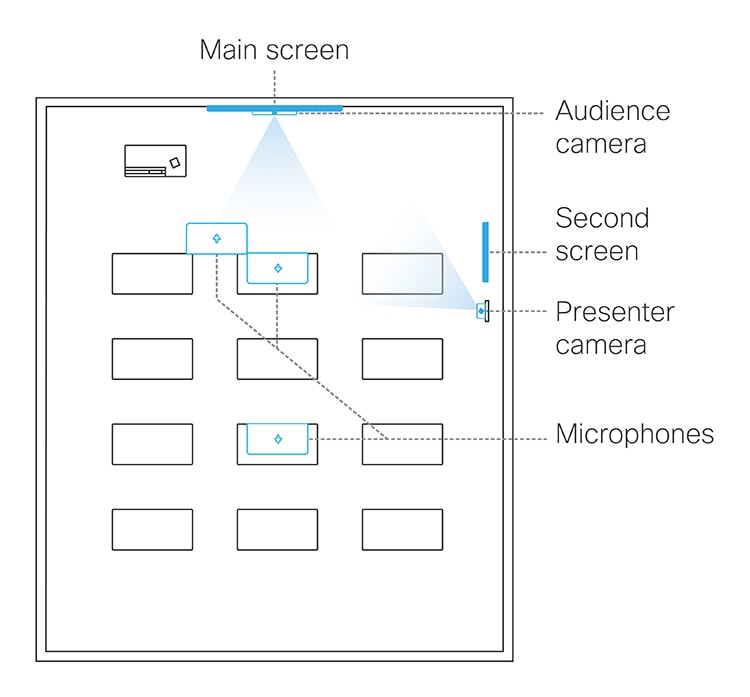
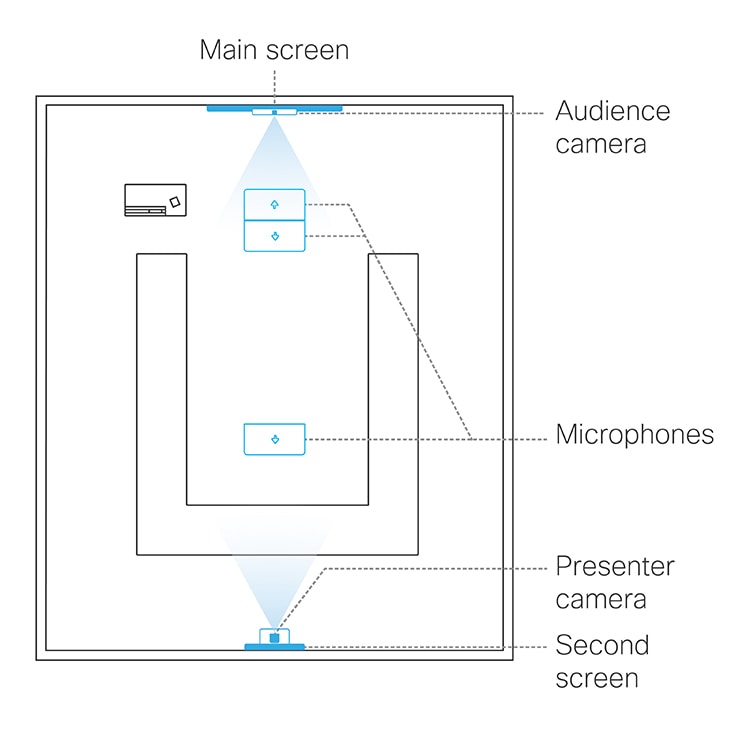
Konfigurirajte uređaj
| 1 |
Upotrijebite dodirni upravljač da zaustavite dijeljenje videa s kamere voditelja. Važno je da se video s kamere voditelja ne prikazuje ni na jednom ekranu tijekom postavljanja učionice. |
| 2 |
Iz prikaza korisnika u https://admin.webex.com idite na stranicu Uređaji i kliknite svoj uređaj na popisu. Pod Podrška, kliknite Lokalne kontrole uređaja za pokretanje web sučelja lokalnog uređaja. Ako ste lokalno postavili Admin korisnika na uređaju, možete izravno pristupiti web sučelju uređaja. Samo otvorite web preglednik i upišite https://<device ip ili hostname>. |
| 3 |
Idite na Postavke, otvorite karticu Konfiguracije i idite na odjeljak i postavite sljedeće (n je broj konektora na koji je kamera prezentera spojena):
Kliknite Spremi kako bi promjene stupile na snagu. |
| 4 |
Idite na Postavke, otvorite karticu Audio i Video i kliknite Presenter Track. Zatim slijedite upute na web stranici za postavljanje značajke PresenterTrack za kameru za izlagače. Ova značajka omogućuje kameri da prati voditelja koji se kreće na pozornici. |
| 5 |
Idite na Postavke, otvorite karticu Konfiguracije i idite na . Zatim odaberite želite li omogućiti (zadano) ili onemogućiti automatsko prebacivanje između lokalnog izlagača i udaljenog izlagača načina. Bez obzira na ovu postavku, način rada sobe neće se automatski promijeniti kada je u načinu rasprave . Kliknite Spremi kako bi promjene stupile na snagu. |
| 6 |
Ako zadano ponašanje zaslona i izgleda ne odgovara vašim postavkama, morate konfigurirati zaslone i izglede pomoću sljedećih postavki:
|
| 7 |
Idite na Postavke, otvorite karticu Vrste soba i kliknite Učionica thumbnail da prenesete odgovarajuću konfiguraciju na uređaj. |
Prebacivanje između načina rada prostorije
Prebacivanje između načina rada sobe (lokalni izlagač, udaljeni izlagač, rasprava), što podrazumijeva da se izvori ulaza kamere, te udaljeni i lokalni rasporedi zaslona mijenjaju, može se učiniti na dva načina:
-
Ručno, pomoću tipki na dodirnom upravljaču.
-
Automatski, ovisno o tome tko govori i je li lokalni voditelj prisutan na pozornici. Automatsko prebacivanje je samo između domaći voditelj i udaljeni prezenter modovi. Način rada sobe ne mijenja se automatski ako se trenutačni način rada mijenja rasprava. Možete onemogućiti sva automatska prebacivanja postavljanjem Cameras PresenterTrack PresenterDetectedStatus na Disabled.
Automatsko prebacivanje podržano je samo kada je značajka PresenterTrack omogućena (kamera PresenterTrack Enabled postavljena na True).
Automatsko prebacivanje podrazumijeva:
-
Uređaj se prebacuje na domaći voditelj način kada je osoba otkrivena u zoni okidača PresenterTrack.
-
Uređaj se prebacuje na udaljeni prezenter način kada lokalni voditelj, koji je praćen, napušta pozornicu.
-
Ako netko iz lokalne publike postavi pitanje kada je uređaj uključen domaći voditelj način rada, uređaj šalje videozapis podijeljenog zaslona koji prikazuje i izlagača i osobu koja postavlja pitanje. Za ovo ponašanje potrebna je četverostruka kamera ili kamera SpeakerTrack 60 kamera za publiku, i da je uključeno praćenje zvučnika.

